Kako isključiti mikrofon u sustavu Windows 10
Miscelanea / / November 28, 2021
Mikrofon ili mikrofon je mali elektronički uređaj koji pretvara audio valove u električne signale kao ulaz za računalo. Potreban vam je mikrofon za komunikaciju s drugima na mreži. Iako, ako ste uvijek povezani s internetom, mikrofon u sustavu Windows 10 može predstavljati sigurnosnu prijetnju. Ako ste tada zabrinuti za svoju privatnost, bilo bi dobro isključiti ili onemogućiti mikrofon. Danas hakeri koriste alate i tehnike za hakiranje vaše web kamere i mikrofona kako bi snimili svaku aktivnost. Kako biste spriječili kršenje privatnosti i krađu podataka, preporučujemo da ga isključite. Možete koristiti ugrađeni gumb za isključivanje mikrofona ugrađen u vašu tipkovnicu kako biste ga onemogućili. Međutim, postoji nekoliko drugih metoda kako isključiti mikrofon u sustavu Windows 10 kao što je objašnjeno u nastavku.
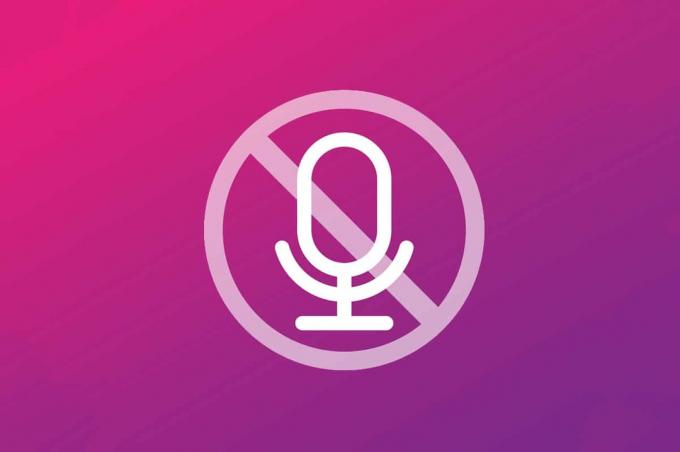
Sadržaj
- Kako isključiti mikrofon u sustavu Windows 10
- Metoda 1: Koristite gumb za isključivanje mikrofona
- Metoda 2: putem postavki mikrofona
- Metoda 3: putem svojstava uređaja
- Metoda 4: putem opcije upravljanja zvučnim uređajima.
- Metoda 5: Kroz svojstva mikrofona.
Kako isključiti mikrofon u sustavu Windows 10
Prijenosna računala dolaze s ugrađenim mikrofonom s namjenskom tipkom za isključivanje mikrofona. Dok na stolnim računalima mikrofone morate kupiti zasebno. Također, ne postoji tipka za isključivanje mikrofona ili tipka za isključivanje mikrofona. Vanjski mikrofoni pružaju bolju kvalitetu i potrebni su za:
- Audio/video razgovor
- Igranje igara
- Sastanci
- Predavanja
- Uređaji s omogućenim glasom
- Glasovni asistenti
- Prepoznavanje glasa itd.
Pročitajte ovdje da naučite Kako postaviti i testirati mikrofone u sustavu Windows 10. U nastavku pročitajte kako isključiti mikrofon u sustavu Windows 10.
Metoda 1: Koristite gumb za isključivanje mikrofona
- Kombinacija prečaca za uključivanje ili isključivanje mikrofona je Automatski prečac ili Funkcijska tipka(F6) dostupno na svim najnovijim prijenosnim računalima.
- Alternativno, isto se može omogućiti pomoću aplikacija trećih strana ili makronaredbi za kodiranje. Nakon toga, moći ćete koristiti kombinacije tipki od Tipke Ctrl + Alt, prema zadanim postavkama, ili prilagodite kombinaciju prečaca za isključivanje mikrofona prema potrebi.
Metoda 2: putem postavki mikrofona
Onemogućavanje mikrofona putem postavki sustava Windows brza je i jednostavna metoda. Evo koraka kako to učiniti:
1. Pokrenite Windows Postavke pritiskom Tipke Windows + I istovremeno.
2. U Postavke Prozor, odaberite Privatnost, kao što je istaknuto u nastavku.
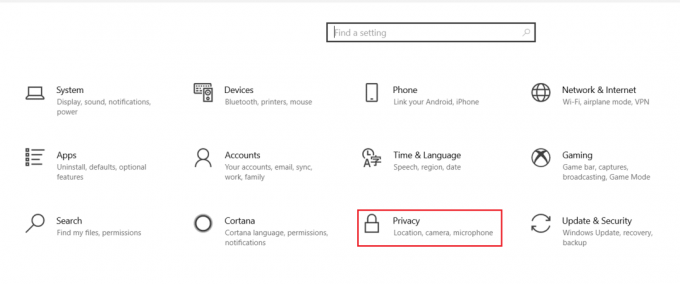
3. Sada kliknite na Mikrofon iz lijevog okna.
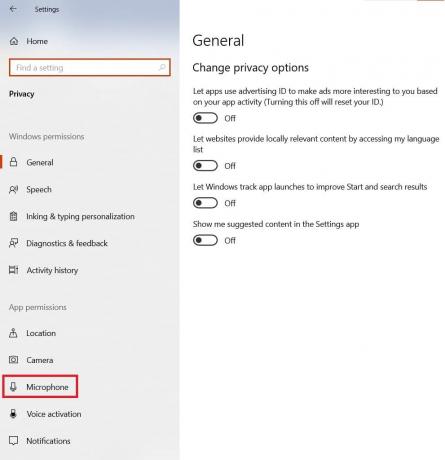
4. Kliknite na Promijeniti gumb ispod Dopustite pristup mikrofonu na ovom uređaju odjeljak.
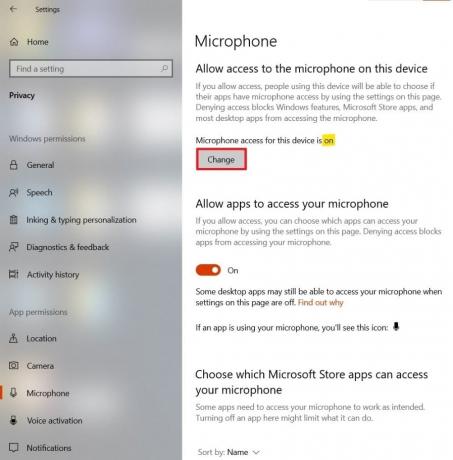
5. Pojavit će se upit koji navodi Mikrofonpristup za ovaj uređaj. Isključi ovu opciju, kao što je prikazano.
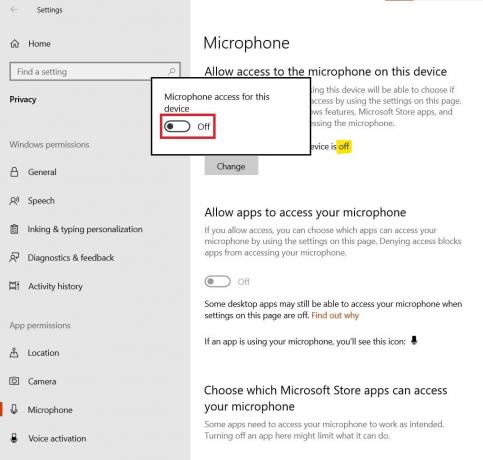
Ovo će isključiti pristup mikrofonu za sve aplikacije u vašem sustavu.
Također pročitajte:Popravite da mikrofon ne radi u sustavu Windows 10
Metoda 3: putem svojstava uređaja
Evo kako onemogućiti mikrofon iz svojstava uređaja u postavkama zvuka:
1. Pritisnite Tipke Windows + X zajedno i birajte Sustav s popisa.
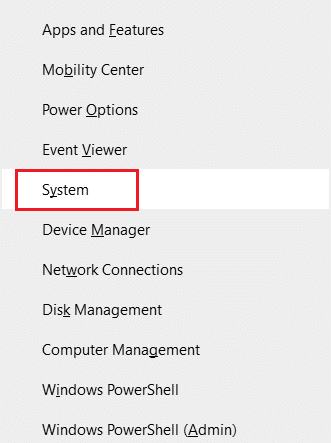
2. Kliknite na Zvuk u lijevom oknu. U desnom oknu kliknite na Svojstva uređaja, kao što je istaknuto.
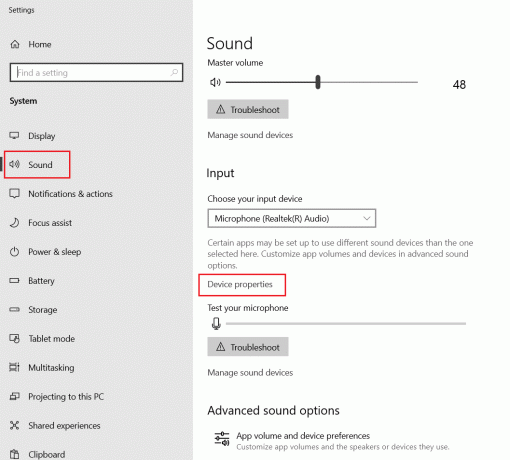
3. Evo, provjerite Onemogući mogućnost isključivanja mikrofona.
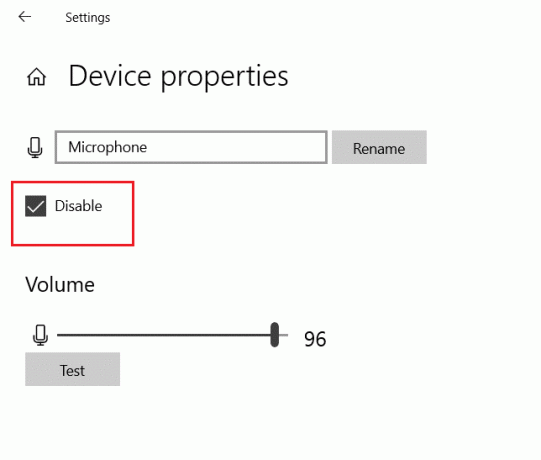
Metoda 4: putem opcije upravljanja zvučnim uređajima
Onemogućavanje mikrofona putem opcije Upravljanje zvučnim uređajima još je jedan učinkovit način da ga onemogućite na prijenosnom računalu. Jednostavno, slijedite ove korake:
1. Dođite do Zvuk Postavke slijedeći Koraci 1-2 prethodne metode.
2. Klikni na Upravljajte zvučnim uređajima opcija pod Ulazni kategoriju, kao što je istaknuto u nastavku.

3. Kliknite na Mikrofon a zatim kliknite na Onemogući gumb za isključivanje mikrofona na prijenosnom/stolnom računalu sa sustavom Windows 10.
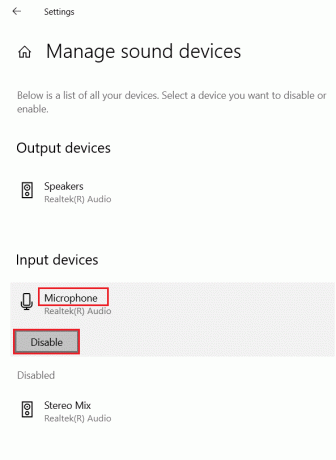
Također pročitajte: Popravite mikser glasnoće koji se ne otvara u sustavu Windows 10
Metoda 5: Kroz svojstva mikrofona
U nastavku su koraci za onemogućavanje mikrofona putem upravljačke ploče zvuka. Slijedite ove da biste isključili mikrofon na računalu sa sustavom Windows 10:
1. Desnom tipkom miša kliknite na ikona glasnoće u Traka zadataka i odaberite Zvuci opcija.
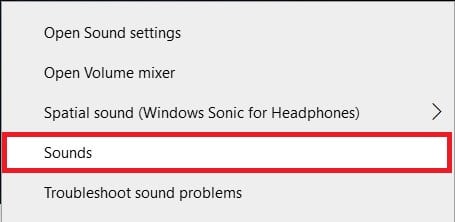
2. U Zvuk Prozor svojstava koji se pojavi, prebacite se na Snimanje tab.
3. Ovdje dvaput kliknite na Mikrofon za otvaranje Svojstva mikrofona prozor.
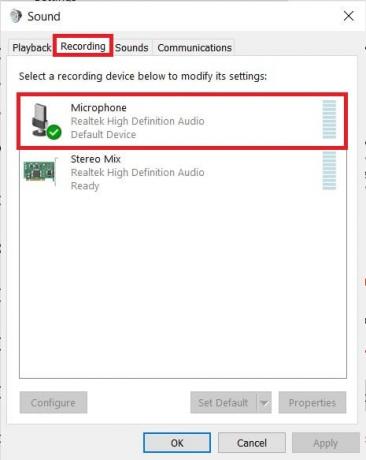
4. Odaberi Nemojte koristiti ovaj uređaj (onemogućite) opcija iz Korištenje uređaja padajući izbornik, kao što je prikazano.
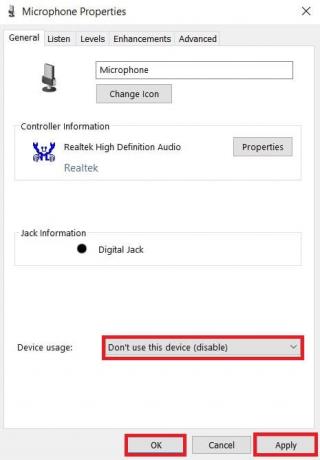
5. Klik Primijeni > U redu za spremanje ovih promjena.
Preporučeno:
- Popravite pogrešku Android Wi-Fi autentifikacije
- Kako prepoznati font na slici
- Kako provjeriti vrstu RAM-a u sustavu Windows 10
Nadamo se da ste uspjeli naučiti utišavanje mikrofona na računalu sa sustavom Windows 10. Javite nam koja vam je metoda najbolja. Ako imate pitanja ili prijedloge, slobodno ih ostavite u odjeljku za komentare. Cijenimo i cijenimo vaše povratne informacije.



